Die 10 besten Möglichkeiten zum Wiederherstellen von iPhone / iPad
Wenn es Probleme mit Ihrem iPhone / iPad gibtNach einem Update oder einem Jailbreak müssen Sie möglicherweise Ihr Gerät wiederherstellen. Nachdem Sie einige grundlegende Methoden ausprobiert haben, diese aber immer noch nicht funktionieren. Im folgenden Tutorial werden Sie anhand von zehn nützlichen Methoden ausführlich durch das Wiederherstellen von iPhone / iPad geführt. Ganz gleich, ob Sie iTunes-Benutzer sind oder nicht Außerdem müssen Sie eine alternative Methode zur Wiederherstellung Ihres Geräts kennenlernen.
Bevor Sie etwas wiederherstellen können, stellen Sie sicher, dass Sie bereits ein Backup erstellt haben.
- Methode 1: Stellen Sie Ihr iPhone oder iPad mit iTunes auf Neu wieder her
- Methode 2: Wiederherstellen von einer iCloud-Sicherung
- Methode 3: Wiederherstellen des iPhone / iPad durch Scannen von Geräten mithilfe der iPhone-Datenwiederherstellung
- Methode 4: Wiederherstellen des iPhone / iPad mit iPhone Backup mithilfe der iPhone-Datenwiederherstellung
- Methode 5: Stellen Sie das iPhone / iPad mit iCloud Backup mithilfe der iPhone-Datenwiederherstellung wieder her
- Methode 6: Stellen Sie das iPhone / iPad mit Tenorshare iCareFone wieder her
- Methode 7: iPhone / iPad mit iTools wiederherstellen
- Methode 8: Stellen Sie das iPhone / iPad aus dem DFU-Modus wieder her
- Methode 9: Stellen Sie das iPhone / iPad aus dem Wiederherstellungsmodus wieder her
- Methode 10: Wiederherstellen des iPhone mithilfe der IPSW-Datei
Methode 1: Stellen Sie Ihr iPhone oder iPad mit iTunes auf Neu wieder her
Der einfachste Weg, Ihr iPhone / iPad wiederherzustellen, istmit iTunes. Wenn Sie Ihr iPhone / iPad in iTunes gesichert haben, können Sie diesen Weg wählen, um dies zu erreichen. Um ein iPhone oder iPad wiederherzustellen, müssen Sie zuerst Find My iPhone deaktivieren. Wenn Sie nicht sicher sind, wie Sie das tun sollen, können Sie unserem Leitfaden folgen.
Schritt 1: Starten Sie iTunes auf Ihrem Mac oder PC. Schließen Sie Ihr iPhone, iPad oder Ihren iPod mit dem mit Ihrem Gerät gelieferten Kabel an Ihren Computer an.
Schritt 2: Befolgen Sie die angezeigten Schritte, wenn Sie in einer Meldung aufgefordert werden, Ihr Gerätekennwort einzugeben oder diesem Computer zu vertrauen.
Schritt 3: Wählen Sie Ihr iPhone, iPad oder iPod aus, wenn es in iTunes angezeigt wird. Erfahren Sie, was zu tun ist, wenn ein Gerät nicht reagiert oder sich nicht einschalten lässt. Sie können auch Hilfe anfordern, wenn Ihr Gerät nicht in iTunes angezeigt wird.
Schritt 4: Klicken Sie im Zusammenfassungsfenster auf [Gerät] wiederherstellen.
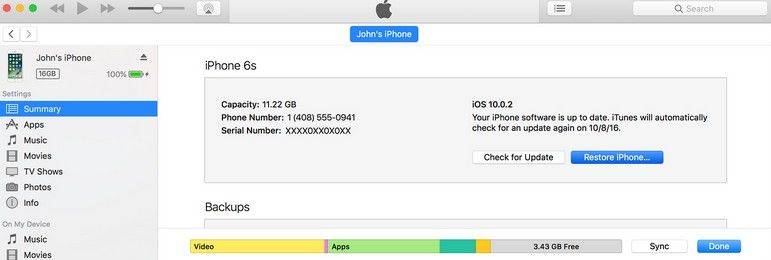
Schritt 5: Drücken Sie zur Bestätigung erneut auf Wiederherstellen. Anschließend löscht iTunes Ihr Gerät und installiert die neueste iOS- oder iPod-Software.
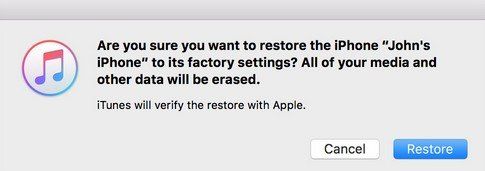
Methode 2: Wiederherstellen von einer iCloud-Sicherung
Es ist verfügbar, um Ihr Gerät von iCloud Backup wiederherzustellen, wo immer Sie sind. Alles, was Sie brauchen, um es wiederherzustellen, ist eine Internetverbindung und Ihre iCloud-Details. Hier erfahren Sie, wie Sie von iCloud wiederherstellen.
Schritt 1: Stellen Sie sicher, dass Sie eine aktuelle Sicherung haben, von der Sie wiederherstellen können. Gehen Sie zu Einstellungen> iCloud> Speicher> Speicher verwalten und tippen Sie dann auf ein Gerät, das unter Sicherungen aufgeführt ist, um das Datum und den Umfang der letzten Sicherung anzuzeigen.
Schritt 2: Gehen Sie zu Einstellungen> Allgemein> Zurücksetzen und tippen Sie auf "Alle Inhalte und Einstellungen löschen".
Schritt 3: Schalten Sie Ihr Gerät ein. Sie sollten einen Hallo-Bildschirm sehen. Tippen Sie im Bildschirm Apps Apps & Daten auf Aus iCloud-Sicherung wiederherstellen und melden Sie sich dann bei iCloud an.

Schritt 4: Fahren Sie mit "Backup auswählen" fort und wählen Sie dann aus einer Liste der verfügbaren Backups in iCloud.
Methode 3: Wiederherstellen des iPhone / iPad durch Scannen von Geräten mit Tenorshare iPhone Data Recovery
Die beiden oben genannten Methoden verursachen dieDatenverlust: Wenn Sie Ihre verlorenen oder verschwundenen Daten einfach auf dem iPhone 7 / 6s / 6s Plus / SE / 6/6 Plus / 5s / 5 wiederherstellen möchten, finden Sie hier ein hervorragendes Programm - Tenorshare iPhone Data Recovery, das drei Möglichkeiten bietet Möglichkeiten, mehr als 20 Arten von Dateien mit wenigen Klicks ohne Datenverlust wiederherzustellen. Der erste Weg ist, iPhone / iPad verlorene Dateien wiederherzustellen, indem Sie Ihre Geräte scannen.
Schritt 1: Verbinden Sie Ihr iPhone / iPad über ein USB-Kabel mit Ihrem Computer. Starten Sie anschließend iPhone Data Recovery auf Ihrem Computer. Der Standardmodus ist "Daten von iOS-Gerät wiederherstellen".

Schritt 2: Nachdem die Software Ihr iPhone erkannt hat, können Sie ankreuzen, was Sie scannen möchten, oder einfach "Alle auswählen" markieren und auf "Scan starten" klicken, um fortzufahren.

Schritt 3: Überprüfen Sie die benötigten Dateien und klicken Sie auf "Wiederherstellen". Sie können verlorene iPhone-Dateien entweder auf dem Computer oder direkt auf Ihrem Gerät wiederherstellen (Support-Kontakte, Nachrichten und Notizen).

Methode 4: Stellen Sie das iPhone / iPad mit dem iPhone-Backup mithilfe von Tenorshare iPhone Data Recovery wieder her
Sie können Ihr Gerät auch von der iPhone-Sicherung wiederherstellen, indem Sie die folgenden Schritte ausführen:
Schritt 1: Wechseln Sie zu "Wiederherstellen von iTunes Backup-Dateien"Abschnitt und iPhone Data Recovery werden automatisch alle iTunes-Backups auf diesem Computer angezeigt. Wählen Sie die Zielsicherungsdatei mit den gewünschten Daten aus und klicken Sie auf die Schaltfläche Scan starten.

Schritt 2: Wenn der Scanvorgang abgeschlossen ist, können Sie auf eine bestimmte Kategorie tippen.
Schritt 3: Sie können die Elemente ankreuzen, die Sie wiederherstellen möchten, und auf die Schaltfläche "Wiederherstellen" klicken, um fortzufahren.
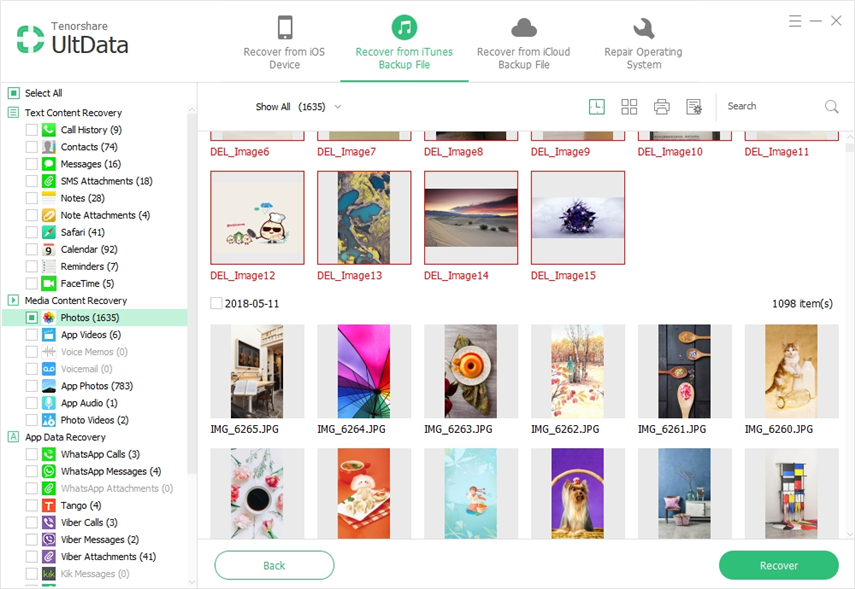
Methode 5: Stellen Sie das iPhone / iPad mit iCloud-Backup mithilfe von Tenorshare iPhone Data Recovery wieder her
Wenn Sie nur ein iCloud-Backup haben, stellen Sie Ihr System wieder herDas Gerät aus der iCloud-Sicherungsdatei ist die ideale Wahl. Sie können iCloud-Backup auf das lokale Gerät herunterladen und Ihr Gerät selektiv von iCloud-Backup wiederherstellen.
Schritt 1: Wechseln Sie zu "Von iCloud-Sicherungsdateien wiederherstellen" und melden Sie sich mit Ihrem Apple ID-Konto an.

Schritt 2: Nachdem Sie sich beim iCloud-Konto angemeldet haben, können Sie das Backup auswählen, das Ihre verlorenen Daten enthält, und auf die Schaltfläche Weiter klicken.

Schritt 3: Anschließend können Sie Dateitypen zum Herunterladen und Scannen auswählen. Klicken Sie anschließend auf die Schaltfläche Weiter, um den Download dieser Elemente aus der Cloud zu starten.
Schritt 4: Nehmen Sie die Elemente auf, die Sie wiederherstellen möchten, und klicken Sie auf die Schaltfläche Wiederherstellen.

Methode 6: Stellen Sie das iPhone / iPad mit Tenorshare iCareFone wieder her
Das Feature "Restore & Backup" von TenorshareiCareFone kann Ihnen helfen, im Falle eines Datenverlusts alle Ihre Daten auf Ihrem Gerät zu sichern und das, was Sie gesichert haben, wiederherzustellen, wenn Sie es ohne die Hilfe von iTunes nicht finden können.
Schritt 1: Zuerst müssen Sie Ihr Gerät über ein USB-Kabel an den Computer anschließen. Starten Sie das Programm und klicken Sie in der Hauptoberfläche auf "Backup & Restore".
Schritt 2: Tenorshare iCareFone lädt automatisch alle iTunes-Backups auf Ihren PC und zeigt Ihnen alle Backup-Dateien an. Überprüfen Sie die Sicherungsdatei, von der Sie wiederherstellen möchten, und klicken Sie auf die Schaltfläche Wiederherstellen, um fortzufahren.

Methode 7: iPhone / iPad mit iTools wiederherstellen
iTools gilt als die beste Alternative zu iTunes, mit der Sie Ihre iDevices genauso einfach wiederherstellen und verwalten können wie Windows File Explorer.
Schritt 1: Schließen Sie Ihr Gerät an den Computer an und navigieren Sie zur "Toolbox" oben auf der Hauptoberfläche.

Schritt 2: Wählen Sie danach "Super Restore" und klicken Sie darauf
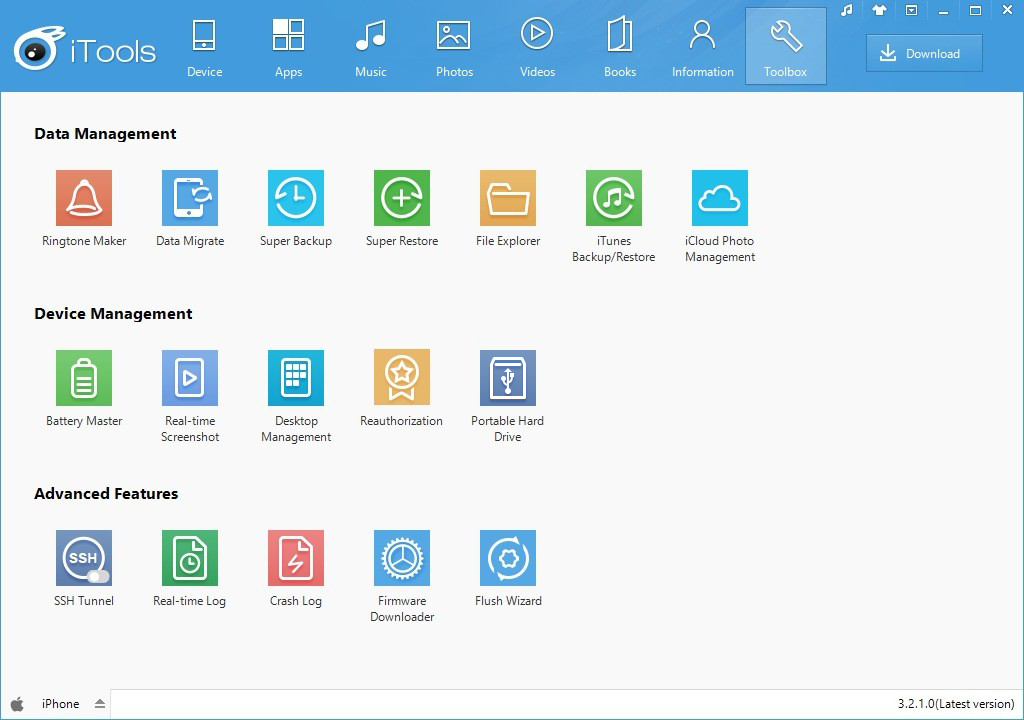
Schritt 3: Klicken Sie auf "Durchsuchen", um die lokale Firmware von Ihrem Computer auszuwählen, wenn Sie diese zuvor heruntergeladen haben.
Schritt 4: Sobald Sie fertig sind, können Sie auf "Start Restore" klicken, um die Wiederherstellung zu starten.
Methode 8: Stellen Sie das iPhone / iPad aus dem DFU-Modus wieder her
Wenn Sie Ihr iPhone / iPad in den DFU-Modus versetzen, können Sie auch Ihr Gerät wiederherstellen. Sehen wir uns an, wie es funktioniert:
Schritt 1: Schließen Sie Ihr iPhone an Ihren Computer an und öffnen Sie iTunes.
Schritt 2: Halten Sie die Sleep / Wake-Taste und die Home-Taste (Leiser-Taste) gedrückt auf dem iPhone 7) für einige Sekunden zusammen.

Schritt 3: Lassen Sie danach die Standby-Taste los, und halten Sie die Home-Taste gedrückt, bis iTunes meldet, dass iTunes ein iPhone im Wiederherstellungsmodus erkannt hat.

Schritt 4: Lassen Sie den Home-Button los. Das Display Ihres iPhones wird vollständig schwarz, wenn Sie den DFU-Modus erfolgreich aufgerufen haben. Wenn nicht, versuchen Sie es erneut von Anfang an.
Schritt 5: Stellen Sie Ihr iPhone mit iTunes wieder her.
Methode 9: Stellen Sie das iPhone / iPad aus dem Wiederherstellungsmodus wieder her
Der Wiederherstellungsmodus ist eine Option, die Sie möglicherweise verwenden müssen, wenn Probleme mit Ihrem iPhone / iPad auftreten. Bevor wir beginnen, stellen Sie bitte sicher, dass Sie die neueste Version von iTunes verwenden.

Schritt 1: Wenn iTunes bereits geöffnet ist, schließen Sie es. Schließen Sie Ihr Gerät an Ihren Computer an und öffnen Sie iTunes
Schritt 2: Drücken und halten Sie gleichzeitig die Sleep / Wake- und die Home-Taste (Lautstärketaste auf dem iPhone 7). Lassen Sie die Tasten nicht los, wenn das Apple-Logo angezeigt wird. Halten Sie beide Tasten gedrückt, bis der Bildschirm für den Wiederherstellungsmodus angezeigt wird.
Schritt 3: iTunes ausführen Lassen Sie die Home-Taste los, bis iTunes erkennt, dass sich Ihr iPhone im Wiederherstellungsmodus befindet. Klicken Sie in iTunes auf die Schaltfläche "Wiederherstellen" und befolgen Sie den folgenden Assistenten, um Ihr iPhone auf die Werkseinstellungen zurückzusetzen.

Methode 10: Wiederherstellen des iPhone mithilfe der IPSW-Datei
IPSW-Dateien sind grundsätzlich individuelle FirmwareDownloads für bestimmte iOS-Geräte. Mit diesen Dateien können iOS-Geräte mithilfe von iTunes wiederhergestellt oder aktualisiert werden. Befolgen Sie einfach diese Anweisungen, um zu erfahren, wie Sie Ihr Gerät mit IPSW-Dateien wiederherstellen.
Schritt 1: Erstellen Sie zunächst mit iTunes ein vollständiges Backup Ihres iPhones.
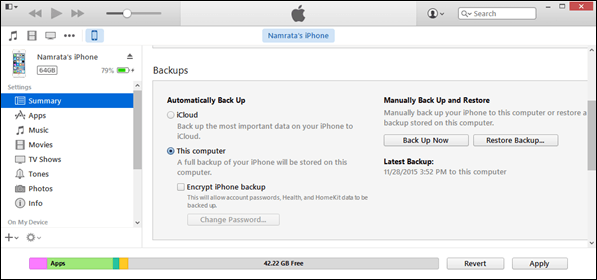
Schritt 2: Stellen Sie sicher, dass Ihr iPhone zu mindestens 70% aufgeladen istund schauen Sie auf der Rückseite Ihres iPhones nach der Modellnummer. Öffnen Sie nun diese Seite und prüfen Sie, ob es sich bei Ihrem Telefon um ein GSM- oder ein globales Modell handelt. Rufen Sie anschließend IPSW-Downloads auf und laden Sie die neueste IPSW-Datei für Ihr iPhone herunter.
Schritt 3:Wählen Sie das Gerät und die Version von iOS aus, die Sie herunterladen möchten. Stellen Sie sicher, dass Sie nur die signierte Firmware von hier herunterladen, da diese nur mit iTunes wiederhergestellt werden kann.

Schritt 4: Die Download-Dateigröße kann bei 1 liegen.5 bis 2 GB. Starten Sie das Telefon nach dem Herunterladen neu, stellen Sie eine Verbindung zu iTunes her und warten Sie, bis es erkannt wird. Öffnen Sie die iPhone-Verwaltungsseite in iTunes und halten Sie die Umschalttaste gedrückt, um auf die Schaltfläche "Wiederherstellen" zu klicken.
Schritt 5: Wenn Sie die Umschalttaste gedrückt halten, erhalten Sie dieOption zum Auswählen der IPSW-Dateien, die Sie aus dem Internet heruntergeladen haben. Sobald Sie die Datei ausgewählt haben, startet iTunes den Wiederherstellungsvorgang und das Telefon wird möglicherweise mehrmals zwischen den einzelnen Vorgängen gestartet.
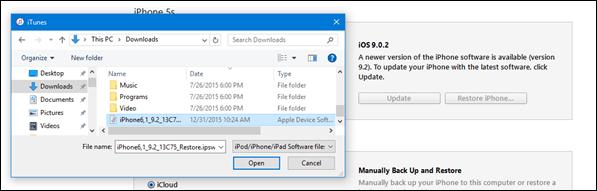
Das ist also im Grunde das, was Sie tun können, wennSie müssen Ihr iPhone / iPad wiederherstellen. Wenn Sie weitere Möglichkeiten zur Wiederherstellung von Geräten haben, teilen Sie uns dies bitte mit, indem Sie im folgenden Abschnitt Kommentare hinterlassen!









